Прикрепете кожата златист цвят с Photoshop
Здравейте скъпи фотошоп майстор и гости на този прекрасен сайт.
В този урок ще разгледаме работата на такива като слой корекция Gradient Map (GradientMap). също работят канали (Chennels) ще бъдат засегнати. Нива (нива). Смесването режим (режим Blend) слоеве Curves (криви), и баланс на цветовете (ColorBalance). В резултат на това, ние получаваме следния ефект злато кожа

Стъпка 1. Отворете изображение в Photoshop.

* Обърнете внимание на какъв образ съм избрал. Тя като че ли за да блесне там. Можете да опитате на всяка снимка и резултатът и настройките за вашия имидж винаги ще бъде различна, но е желателно, че снимката е била светли и вече се обработи предварително: цвят, оттенък, малки неравности и дефекти. (Най-Идеалното би било, ако можете да намерите снимка с кожата е "намазва" нещо блестящо). *
Как да се постигне златист оттенък на кожата?
Най-лесният начин е да се използва цвета на предната (основна) и отзад (фон) план. Но преди да ги използвате, трябва да имат представа за това как изглежда и какви цветове е самата златото.
За да направите това, отворете всяко изображение сте харесали със златни предмети.
Взех тук е:

В тази снимка сме избрали светли и тъмни области на злато.
Кликнете два пъти върху миниатюра на преден план, в лентата с инструменти, за да изведете за избор на цвят. Поставете курсора на мишката върху областта за светлина върху злато, да вземе сянка.
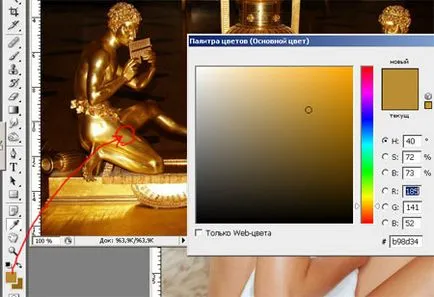
След това кликнете два пъти върху миниатюрата подкрепят плана, в лентата с инструменти и да вземат по-тъмен нюанс на златната обекта.
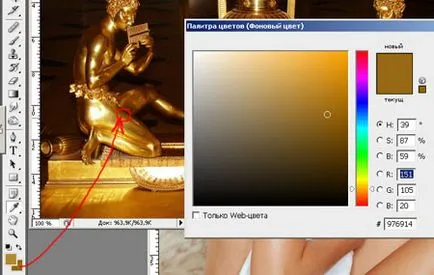
* Да не се взема много по-тъмен цвят, това е малко по-земни маси на ефекта.
Но като се има предвид, че ние ще се използва корекция слой градиент карта (GradientMap), а след това по всяко време можете да промените цвета. В бъдеще, ще трябва сами да видите какви цветове са най-подходящи за вашата работа.
Може би това не е задължително да злато, може би ще намерите нещо, сини или зелени на цвят, най-важното е да се използват светли и тъмни нюанси на обекта *
Стъпка 2. След като сте настроили цвета, който искате, можете да се намали или да затворите снимката със златни предмети, то е, че ние вече не е необходимо.
Ние се обръщаме към нашия образ на момичето.
Първо, трябва да се отдели на момичето от фона. Можете да използвате всеки метод удобно за вас (ако фонът е чисто бял, най-бързият начин е Magic Wand (MagisWandTool (W))).
Аз съм на работа с графичен таблет, така че най-бързият и най-лесният начин да се отдели обекта от сложен фон е Quick Mask (QuickMask (Q)) за мен. Ние сме отделени от страна на фона, на които искаме да приложим ефекта на злато. Реших, че ще е момиче с коса и кърпа ще бъде роден, бяло.
Копиране на избраното в нов слой (Ctrl + J) (при използване на бърза маска, не забравяйте, Обръщане на избора (Shift + Ctrl + I)).
* Скрих първия слой да покаже резултат от разпределението на *

Тъй като цвета на фона и предния план ние вече са установили, градиента карти вече отвори прозорец ще бъде желания цвят.

След прилагане на картата на градиент (GradientMap). целия си образ се покрива, както и на заден план. За да видим ефект само върху кожата, което трябва да скриете ненужните части.
Пак във корекция слой "градиент карта" на. задържането на клавиша Ctrl, кликнете върху предходния слой с избрания умалените жената. Избор появява момиче го (Shift + Ctrl + I), обърнете и след това го запълнете с черен цвят (Alt + Delete).
Всички допълнително скрит
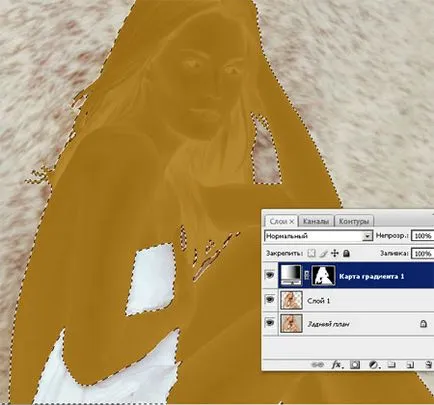
Стъпка 4. Изберете слой с пресечен момиче (Слой 1) натиснете Ctrl + J. За да дублирате този слой. Поставете този слой от всички слоеве.
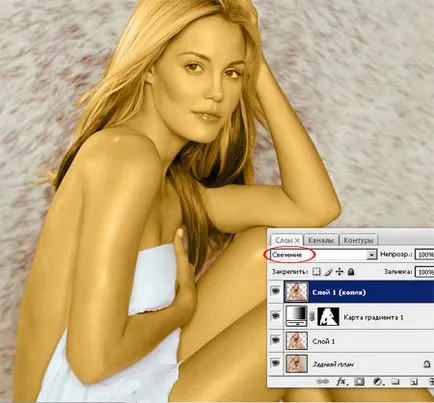
Стъпка 5. Преди да преминете към следващата стъпка, изключете видимостта на първия слой с фона (премахнете glazik, в района на миниатюрата слой в панела със слоевете).
Сега ние използваме палитрата Channels (Chennels). с цел да се подчертае, контрастиращ петна върху кожата, и да получите ефекта на златен блясък.
Канал палитра (Chennels). Изберете контраста на канала, по мое мнение, това е Blue (синьо) канал.
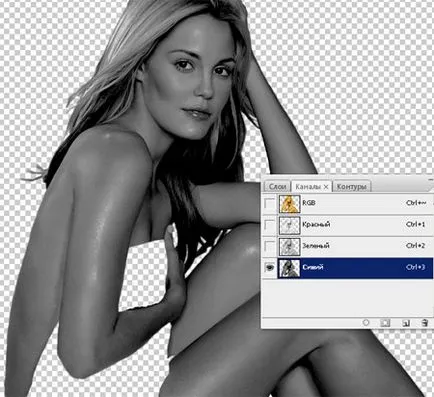
Направете копие на този канал чрез издърпване на слой с канал върху иконата "Създаване на нов канал" (CreatenewChennel).
След като направите до Blue (синьо) канал, натиснете Ctrl + L. за да предизвика нива на прозореца (нива). Преместете черни и бели плъзгачите към средата, настройте сив плъзгача. Ние трябва да направим силен контраст между черно и бяло, но ние трябва да се опитаме да се гарантира, че преходът не е много остър. Ярките зони в бъдеще и ще бъдат отговорни за блясък на кожата.
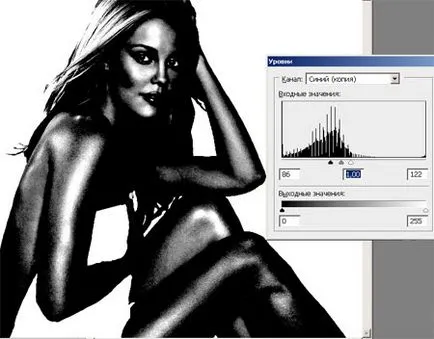
Кликнете върху каналите за слой палитра RGB (Chennel). да върнат цветно изображение (изключите видимостта на копието на (Синята) канал Blue, ако не сте изключен автоматично).
Отиди в палитрата на слоевете.
Дублиращи горния слой (слой със смесване режим Glow (яркостта)).
Промени режима на слоя на смесване на Hard Light (HardLight).
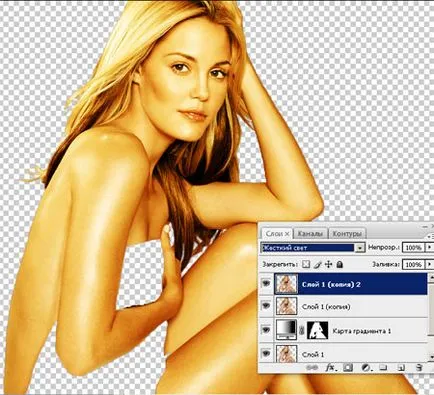
* Видимостта на първия слой с фона вече можете да включена. *
Появява селекция. Щракнете върху слой маска (LayerMask). долната част на палитрата на слоевете.
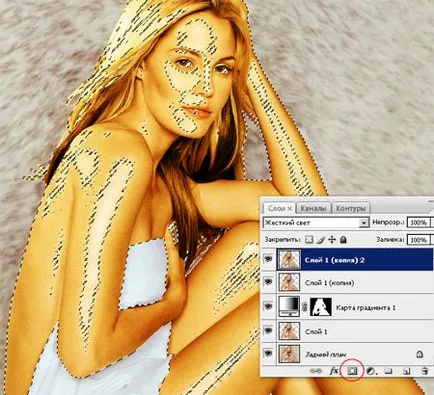
Всички бягат, но кожата ще блесне (можете да видите ефекта на този слой, изключите и включите отново видимост).
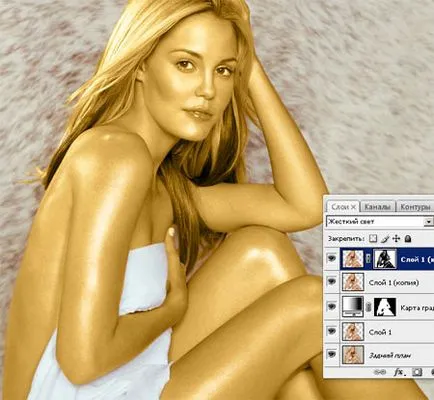
Стъпка 6. Тъй като ние правим извърши златна кожа, е естествено да злато трябва да бъде само върху кожата (в моята версия малко повече върху косата).
Привеждане на очите естествен цвят.
Дублиране на първия слой с пресечен момиче (Layer 1) и го маркирате на върха на всички слоеве.
Преместването на върха, целият ефект от злато ще изчезне и на изображението ще се превърне в нормална цветна снимка. Добави тази Layer-маска слой (LayerMask) (като кликнете върху маската на икона слой под палитрата слой). За да се върнете на ефекта от злато, трябва да се обърнете маската (Ctrl + I), или просто го запълнете с черен цвят (D, Ctrl + Delete). След това, да увеличите изображението, за да го направи по-удобен за работа, да вземе бяла четка: Твърдост (твърдост) на около 50%. Размер на около 5-9 пиксела .. и обърше всички излишъка от очите му, устата му леко отворена, ако, след това всичко вътре и в своята версия, свалих малко златни косми (намаляване на непрозрачността (непрозрачността) четки до 20%). Като цяло, трябва да се мият тези места, които искаш да не трябва да се прилага по отношение на златото.
Аз съм малко отпуснати очи, променят цвета на синия (на същия слой, четка синьо, с ниска непрозрачност и променят режима на смесване на самата Цвят Четки (на цвят) (не забравяйте да го давате на слоя)).
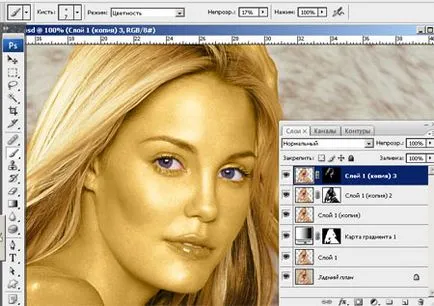
Е, можем да кажем, че работата е готова, ще има ефект, обаче, все още може да се усъвършенства и да се постигне още една добра възможност.
Стъпка 7. Използване Корекция слоеве са много удобни, защото те могат да бъдат по всяко време да се върна и да се определи нещо.
Върнах се в слой за настройка "Gradient Map» (GradientMap) и леко коригирани цвят, същата отметка Инвертиране.
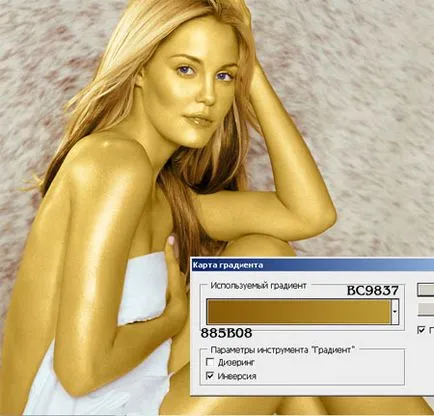
* Винаги можете да се върнете към този слой и се определи цвета на всеки, което ви харесва *
Сега отивам до слоя по-горе и да се добави нова корекция криви слой (криви), (той трябва да бъде под слоя с "блясък").
В прозореца, който се появява, плъзнете кривата надолу до желаната сянка, спрях тук, на тази (не забравяйте, че ако не ви харесва нещо, то винаги е възможно да се върне към този слой и го коригира).
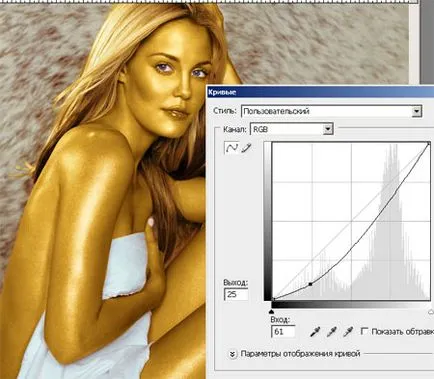
За да се осъществи прилага само към кожата и не се закриват на заден план, е необходимо да се повтаря това, което вече сме направили. Останалата върху слоя от кривите. държите натиснат клавиша Ctrl. бутон върху слоя с нарязани момиче, разпределението ще бъде момиче. След това обърнете селекция (Shift + Ctrl + I) и го запълнете с черен цвят (D, Ctrl + Delete).
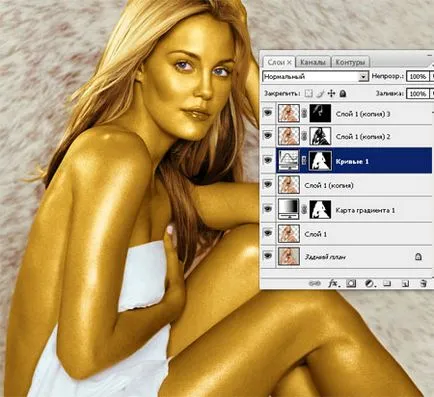
Отново обратен избор (Shift + Ctrl + I). След това, без да се маха изолацията, добавете новия слой настройка на цветния баланс (ColorBalance). В прозореца, който се появява Регулиране на цветовете в сенките (Shadows). Midtones (средни тонове) и светлина (подчертава). така да се отървете от ненужните цвят (например - зелен), и даде на кожата по-интересен нюанс.
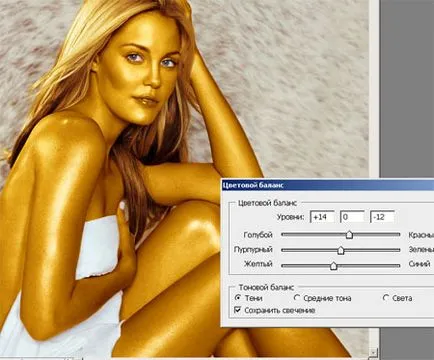
След прилагане на коригираните слоеве блестят малко потъмнял. Ако искате той да остане, светло, като бях, можете да направите следното. Отиди на палитрата канали (канали). Вкопчени Ctrl ключ бутон върху слоя Blue (копие), а след това отиде в криви слой (Curves). изберете черно и се изсипва върху селекцията, като по този начин се скрие ефекта на кривата в акцентите. Отидете на слоя цветен баланс (ColorBalance) и направи същото.
* Аз го направих само на слой от баланса на цветовете, така че можете да се върнете на слоя с криви и малко да я коригират. *
Ето палитра ми на този етап.
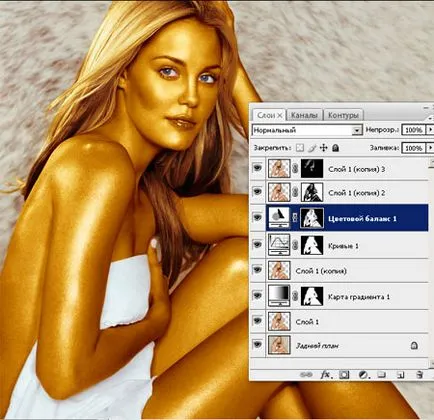
Ако се върнем към слоя Gradient Map (GradientMap). и преминава през палитрата градиент, можете да намерите по-интересни ефекти (не забравяйте да активирате или деактивирате инверсия).
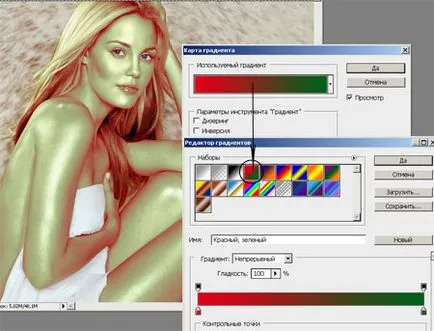
По същия начин може да се прилага всяка корекция слой, например Selective Color Correction (SelectiveColor). Оказва се, един интересен ефект, ако червено, синьо и черно движат плъзгачите, за да правото на сто.
Използвайки този метод, можете да получите много различни варианти. Най-важното нещо е да се разбере как работи.




Надявам се ползва урока и ви желая късмет при изпълнението.
Добавки:
23506
абонати:
70 000+
Потребителят опит:
330554
Нашите други проекти:
регистрация
Регистрирайте по пощата